Słuchawki bezprzewodowe AirPods Pro, mimo że oferują satysfakcjonujący dźwięk zaraz po wyjęciu z opakowania, mają potencjał, by brzmieć jeszcze lepiej. Wystarczy wprowadzić kilka korekt w ich ustawieniach. Zapraszam do zapoznania się z poradami, które pomogą Ci w pełni wykorzystać możliwości brzmieniowe Twoich AirPods Pro.
1. Aktualizacja oprogramowania AirPods
Pierwszym krokiem do poprawy jakości dźwięku jest upewnienie się, że Twoje AirPods Pro mają najnowszą wersję oprogramowania. Apple regularnie udostępnia aktualizacje, które usprawniają korektor i ogólną jakość dźwięku. Proces ten zazwyczaj odbywa się automatycznie w tle, więc możesz nawet nie zdawać sobie z tego sprawy.
Możesz jednak samodzielnie wymusić sprawdzenie dostępności i instalację nowych aktualizacji oprogramowania. Oto jak to zrobić:
- Upewnij się, że słuchawki AirPods Pro znajdują się wewnątrz etui ładującego.
- Podłącz etui do zasilania za pomocą kabla lub ładowarki bezprzewodowej.
- Sprawdź, czy Twój iPhone jest połączony z siecią internetową.
- Utrzymuj słuchawki AirPods Pro w bliskiej odległości od iPhone’a lub upewnij się, że są z nim połączone.
Po wykonaniu tych kroków, słuchawki AirPods Pro powinny się zaktualizować samoczynnie. W zależności od rodzaju aktualizacji, możesz zauważyć wyraźną poprawę jakości dźwięku.
2. Modyfikacja ustawień redukcji hałasu
Niespodziewanie, jednym z najlepszych sposobów na poprawę dźwięku w AirPods Pro może być wyłączenie aktywnej redukcji hałasu (ANC). Nie chodzi tu koniecznie o włączenie trybu transparentnego, ale o całkowite wyłączenie przetwarzania dźwięku, co może dać najlepszy efekt.
Chociaż może się to wydawać sprzeczne z intuicją, ponieważ mogłoby się wydawać, że redukcja szumów poprawia jakość dźwięku, nie zawsze tak jest. Proces aktywnej redukcji szumów (ANC) może bowiem obniżać jakość dźwięku ze względu na intensywne przetwarzanie dźwięku w tle.
Przykładowo, technologia Adaptive EQ w AirPods Pro dostosowuje korekcję dźwięku 200 razy na sekundę, aby optymalizować redukcję szumów. Te drobne zmiany mogą jednak wywoływać efekt „świstu” lub „trzepotania” przy odtwarzaniu dźwięków o wysokiej częstotliwości, szczególnie podczas ruchu.
Innym razem ANC może poprawiać balans AirPods Pro poprzez wzmocnienie basów. Firma Apple regularnie wprowadza zmiany w tym obszarze wraz z nowymi aktualizacjami oprogramowania. Dlatego najlepszym rozwiązaniem jest eksperymentowanie z ustawieniami ANC, Trybem transparentnym i opcją Wyłączoną.
Aby przełączyć tryby kontroli hałasu w AirPods Pro, wykonaj poniższe czynności:
- Upewnij się, że AirPods Pro są połączone z iPhone’em.
- Otwórz Centrum Sterowania, przesuwając palcem w dół z prawego górnego rogu ekranu. Jeśli Twój iPhone ma przycisk Początek, przesuń palcem w górę od dołu ekranu.
- Naciśnij i przytrzymaj suwak głośności, gdzie powinna pojawić się ikona AirPods Pro.
- Wybierz „Kontrola hałasu” i zaznacz preferowaną opcję. W przypadku AirPods Pro 2, dostępna jest dodatkowo opcja „Adaptacyjna”, którą również warto wypróbować.
Jeśli masz wątpliwości, która opcja brzmi najlepiej, zazwyczaj najbezpieczniej jest wyłączyć kontrolę szumów, aby wyeliminować zbędne przetwarzanie dźwięku.
3. Test dopasowania końcówek dousznych
Jeśli dźwięk w AirPods Pro nadal Cię nie satysfakcjonuje, przyczyną może być niedostateczne uszczelnienie kanału słuchowego przez wkładki douszne. Na szczęście, Apple oferuje szybki sposób na znalezienie optymalnego rozmiaru (mały, średni lub duży).
Test dopasowania końcówek dousznych, dostępny w oprogramowaniu, pozwala określić, który rozmiar wkładek najlepiej zapobiega wyciekaniu dźwięku. Aby go uruchomić, wykonaj poniższe kroki:
- Połącz AirPods Pro z iPhonem.
- Otwórz Ustawienia i przejdź do zakładki Bluetooth.
- Kliknij ikonę informacji (i) obok nazwy Twoich AirPods Pro.
- Przewiń w dół i wybierz „Test dopasowania końcówki dousznej”, a następnie postępuj zgodnie z instrukcjami wyświetlanymi na ekranie.
- Jeśli test wykaże niedostateczne uszczelnienie, spróbuj użyć wkładek o innym rozmiarze. Może okazać się, że każdy kanał słuchowy wymaga innej wielkości wkładki.
Podczas testu, odtwarzana jest specjalna sekwencja dźwiękowa. Wynik testu pomoże Ci ustalić, które wkładki zapewniają najlepszą jakość dźwięku.
4. Personalizacja korektora dźwięku
Każdy z nas ma indywidualne preferencje słuchowe, różny stopień ubytku słuchu i odmienne upodobania. Dlatego to, co dla jednej osoby brzmi dobrze, dla innej może być niesatysfakcjonujące. Apple umożliwia dostosowanie korektora (EQ) w słuchawkach AirPods Pro do indywidualnych potrzeb.
Te ustawienia są szczególnie przydatne dla osób z ubytkiem słuchu, ale zadowolą także osoby pragnące wzmocnić basy, wysokie lub średnie tony. Możliwe jest nawet wykonanie testu słuchu, który pozwoli dostosować korektor do indywidualnych charakterystyk słuchowych.
Aby edytować korektor AirPods na iPhone, wykonaj następujące kroki:
- Przejdź do Ustawienia > Dostępność.
- Wybierz zakładkę „Dźwięk i obraz”.
- Kliknij „Ustawienia słuchawek” i włącz przełącznik na górze ekranu.
- Teraz możesz wybierać pomiędzy trzema gotowymi ustawieniami, które optymalizują dźwięk pod kątem zbalansowanego brzmienia, wzmocnienia wokali lub przejrzystości.
- Możesz również wybrać „Niestandardowa konfiguracja dźwięku”, aby przeprowadzić test słuchu i dostosować korektor na jego podstawie. Po zakończeniu testu, wybierz „Audiogram” jako opcję EQ.
Jeśli nie jesteś pewien, które ustawienia brzmią najlepiej, możesz użyć aplikacji Mimi Hearing Test (dostępnej bezpłatnie), która oferuje dokładniejszy test słuchu. Wyniki tego testu można następnie zaimportować do aplikacji Zdrowie i użyć jako podstawę do dostosowania ustawień korektora w AirPods Pro.
5. Modyfikacja lub wyłączenie dźwięku przestrzennego
Funkcja dźwięku przestrzennego od Apple kreuje efekt dźwięków dobiegających ze wszystkich stron – z góry, z dołu, z przodu, z tyłu, a także standardowych kierunków lewo i prawo, wykorzystując do tego miksy Dolby Atmos. Funkcja „Spatialize Stereo” pozwala uzyskać podobny efekt 3D nawet ze źródłami stereo.
Niestety, nie wszystko brzmi lepiej z włączonym dźwiękiem przestrzennym. Niektóre utwory mogą stracić na mocy, stać się bardziej odległe lub mniej wyraźne. Dodatkowo, funkcja dynamicznego śledzenia głowy przesuwa dźwięk w zależności od tego, jak poruszasz głową, co sprawdza się podczas oglądania filmów, ale może być uciążliwe podczas słuchania muzyki, szczególnie w ruchu.
Warto poeksperymentować z wyłączeniem dźwięku przestrzennego i dynamicznego śledzenia głowy, aby zobaczyć, czy wpłynie to na poprawę jakości dźwięku w słuchawkach AirPods Pro.
Aby wyłączyć dźwięk przestrzenny, wykonaj następujące kroki:
- Otwórz Centrum Sterowania na iPhone.
- Naciśnij i przytrzymaj suwak głośności, gdzie powinna pojawić się ikona AirPods Pro.
- Wyłącz opcję „Dźwięk przestrzenny” lub „Przestrzeń stereo” w prawym dolnym rogu.
- Jeśli chcesz zachować dźwięk przestrzenny, ale wyłączyć dynamiczne śledzenie głowy, wybierz opcję „Stałe”.
6. Wyłączenie Świadomości Konwersacji
Posiadacze AirPods Pro 2 mają dostęp do funkcji Świadomości Konwersacji, która należy do Adaptive Audio. Słuchawki stale nasłuchują głosów w otoczeniu i dostosowują swoje ustawienia, by ułatwić rozmowę. Gdy ktoś mówi w Twojej obecności, głośność muzyki zostaje automatycznie obniżona, a głos rozmówcy staje się bardziej wyraźny. Po zakończeniu rozmowy, słuchawki wracają do standardowych ustawień.
Choć przydatna, Świadomość Konwersacji może negatywnie wpływać na jakość dźwięku w AirPods Pro, zwłaszcza gdy słuchasz muzyki w miejscach publicznych. Funkcję tę można wyłączyć, wykonując następujące kroki:
- Przejdź do Ustawienia > Bluetooth na iPhone.
- Kliknij ikonę informacji (i) obok nazwy Twoich AirPods Pro.
- Przewiń w dół i wyłącz opcję „Świadomość rozmowy” w sekcji Audio.
Możesz również wyłączyć tę funkcję, przytrzymując suwak głośności w Centrum Sterowania iOS.
7. Personalizacja korektora w aplikacji muzycznej
Kolejnym krokiem, który znacząco może poprawić jakość dźwięku, jest dostosowanie ustawień korektora w samej aplikacji muzycznej. Poniżej przedstawiam, jak to zrobić w dwóch najpopularniejszych aplikacjach: Spotify i Apple Music.
Aby zmodyfikować korektor w Spotify:
- Otwórz aplikację Spotify.
- Przejdź do Ustawień, dotykając ikony profilu na stronie głównej.
- Wybierz „Odtwarzanie”, a następnie „Korektor”.
- Przetestuj gotowe ustawienia, aby znaleźć takie, które najlepiej brzmią w Twoich uszach. Wielu użytkowników AirPods Pro poleca opcję „Wzmocnienie basów”.
- Możesz również dostosować korektor ręcznie, przeciągając suwaki na ekranie.
Aby zmodyfikować korektor w Apple Music:
- Otwórz Ustawienia w telefonie.
- Przewiń w dół do sekcji „Muzyka”.
- Wybierz „Korektor” z listy.
- Wybierz preferowane ustawienie EQ, na przykład „Wzmocnienie basów”, jeśli zależy Ci na mocniejszym basie w słuchawkach AirPods Pro.
Dostosowanie korektora w aplikacji muzycznej pozwoli Ci na wzmocnienie basów lub wprowadzenie innych zmian, które poprawią jakość dźwięku, dostosowując go do Twoich indywidualnych preferencji.
8. Dostosowanie jakości dźwięku w aplikacji
Twoja aplikacja do strumieniowego przesyłania muzyki może nie oferować najlepszej jakości dźwięku. Na szczęście zmiana tych ustawień jest stosunkowo prosta. Poniżej znajdziesz informacje o tym, jak zmienić ustawienia jakości w Spotify i Apple Music.
Warto zaznaczyć, że istnieją inne serwisy strumieniowe, takie jak Tidal i Amazon Music Unlimited, które oferują audiofilom muzykę w formacie super hi-fi.
Aby poprawić jakość dźwięku w Spotify, jeśli masz subskrypcję Premium:
- Otwórz Spotify i dotknij ikony Ustawienia.
- Wybierz „Jakość dźwięku”.
- Wybierz opcję „Wysoka” lub „Bardzo wysoka” zarówno dla strumieniowania, jak i pobierania.
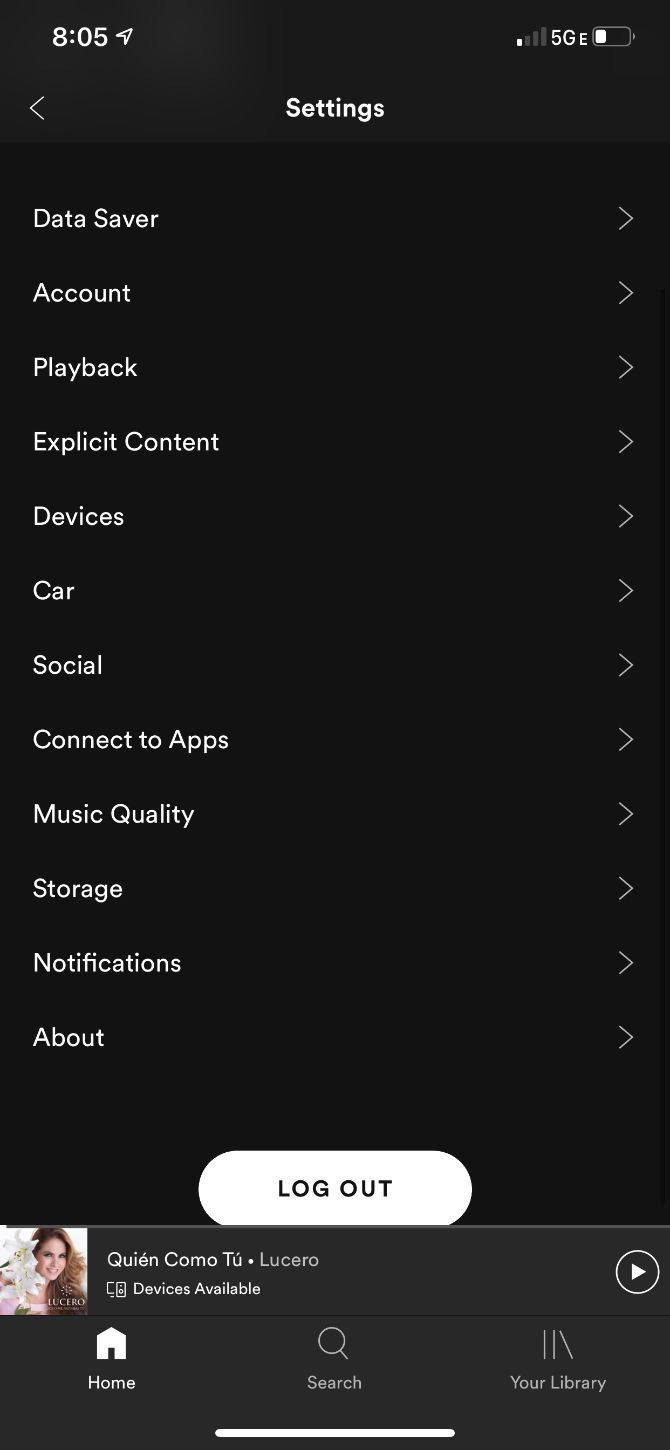
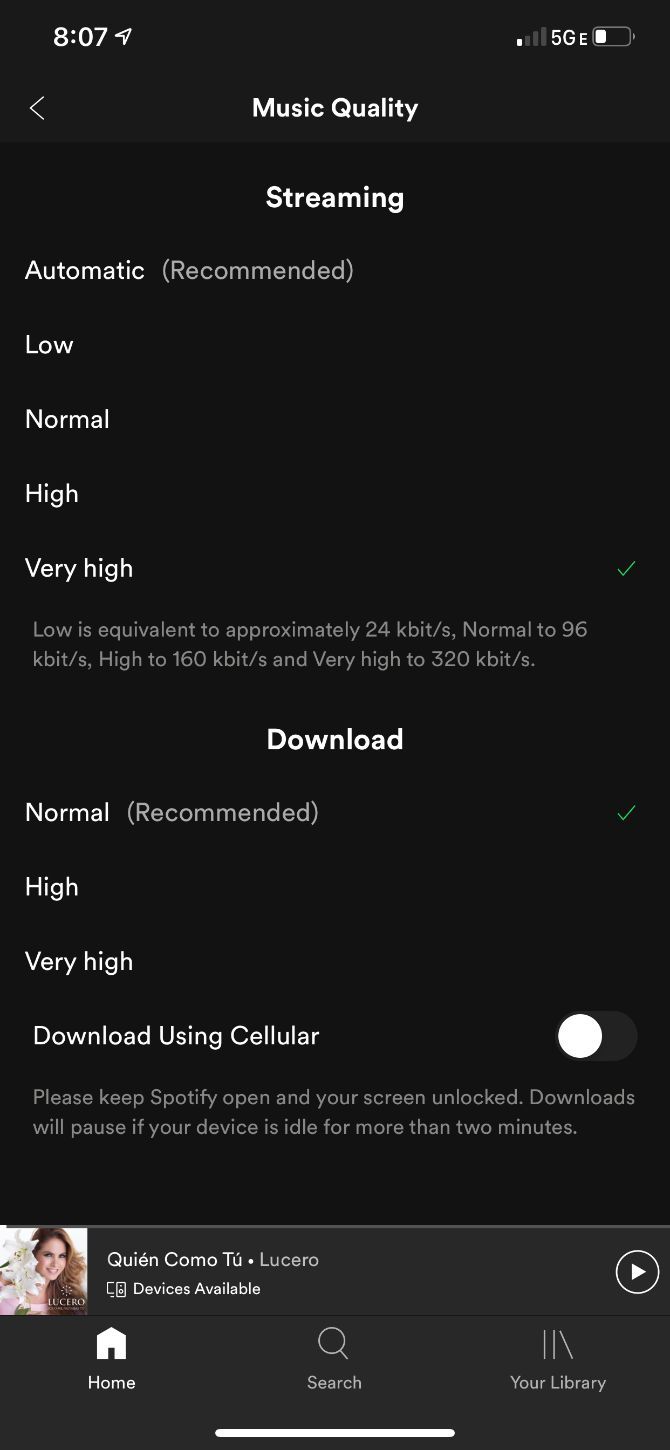
W Apple Music, jakość dźwięku zmienisz, wykonując następujące kroki:
- Przejdź do Ustawienia > Muzyka.
- W sekcji „Dźwięk” wybierz „Jakość dźwięku”.
- W opcji „Przesyłanie strumieniowe przez sieć komórkową” wybierz opcję „Wysoka jakość”. Pomimo dostępności opcji „Bezstratne audio”, nie wpłynie ona na jakość dźwięku, ponieważ słuchawki bezprzewodowe, takie jak AirPods Pro, nie obsługują tej technologii.
Po zmianie tego ustawienia, muzyka powinna brzmieć znacznie lepiej. Należy jednak pamiętać, że może to znacznie zwiększyć zużycie danych przez Spotify lub Apple Music. Jakość dźwięku o wartości 160 kbps („Wysoka”) lub 320 kbps („Bardzo wysoka”) to znacząca różnica w porównaniu do 96 kbps („Normalna”). Rozważ zmianę tych ustawień jedynie w przypadku połączenia z siecią Wi-Fi, jeśli zależy Ci na oszczędzaniu danych.
9. Upewnij się, że AirPods są naładowane
Może to wydawać się oczywiste, ale często zapominamy, że bateria naszych słuchawek dousznych może być słaba. Gdy poziom naładowania baterii jest niski, jakość dźwięku może się pogorszyć. Upewnij się, że Twoje AirPods Pro są naładowane, jeśli jakość dźwięku wydaje się niska.
A przy okazji, krótka wskazówka dotycząca ładowania bezprzewodowego: wystarczy dotknąć palcem obudowy AirPods Pro, aby sprawdzić poziom naładowania baterii. Jeśli świeci się na pomarańczowo, oznacza to, że słuchawki nadal się ładują. Jeśli świeci na zielono, oznacza to, że są w pełni naładowane.
Aby w przyszłości łatwiej śledzić poziom naładowania baterii słuchawek AirPods Pro, możesz dodać widżet Bateria do ekranu głównego:
- Dotknij i przytrzymaj puste miejsce na ekranie głównym.
- Naciśnij przycisk Dodaj (+) w lewym górnym rogu.
- Przewiń listę dostępnych widżetów i wybierz Baterie.
- Wybierz rozmiar widżetu, a następnie stuknij opcję „Dodaj widżet” i umieść go na ekranie głównym.
- Widżet będzie wyświetlał poziom naładowania Twoich słuchawek, gdy tylko zostaną włączone.
W ten sposób, łatwiej będziesz mógł kontrolować poziom naładowania baterii AirPods, unikając problemów z jakością dźwięku spowodowanych niskim poziomem naładowania. Niski poziom baterii może również być przyczyną problemów z mikrofonem w słuchawkach.
10. Zamień silikonowe wkładki na piankowe
Silikonowe wkładki douszne dołączone do AirPods Pro działają dobrze, ale jeśli zależy Ci na lepszym dopasowaniu lub bardziej wyraźnym basie, wkładki z pianki z pamięcią kształtu mogą okazać się lepszym wyborem.
Pianka z pamięcią kształtu to materiał, który jest powszechnie stosowany w materacach. Ma miękką, elastyczną strukturę, która dopasowuje się do kształtu ucha i zapamiętuje swój kształt, zapewniając maksymalny komfort. Na rynku jest wiele dostępnych wkładek z pianki z pamięcią kształtu do AirPods Pro. Wiele osób poleca wkładki Foam Masters.
Mam nadzieję, że zmiana silikonowych wkładek na piankowe pomoże rozwiązać ewentualne problemy z jakością dźwięku w Twoich AirPods Pro.
Wymienione powyżej metody powinny pomóc Ci wzmocnić bas lub dostosować korektor, poprawiając jakość dźwięku w słuchawkach AirPods Pro. Warto zadbać o jak najlepszą jakość brzmienia, zwłaszcza jeśli słuchawki sporo kosztowały.
newsblog.pl
Maciej – redaktor, pasjonat technologii i samozwańczy pogromca błędów w systemie Windows. Zna Linuxa lepiej niż własną lodówkę, a kawa to jego główne źródło zasilania. Pisze, testuje, naprawia – i czasem nawet wyłącza i włącza ponownie. W wolnych chwilach udaje, że odpoczywa, ale i tak kończy z laptopem na kolanach.